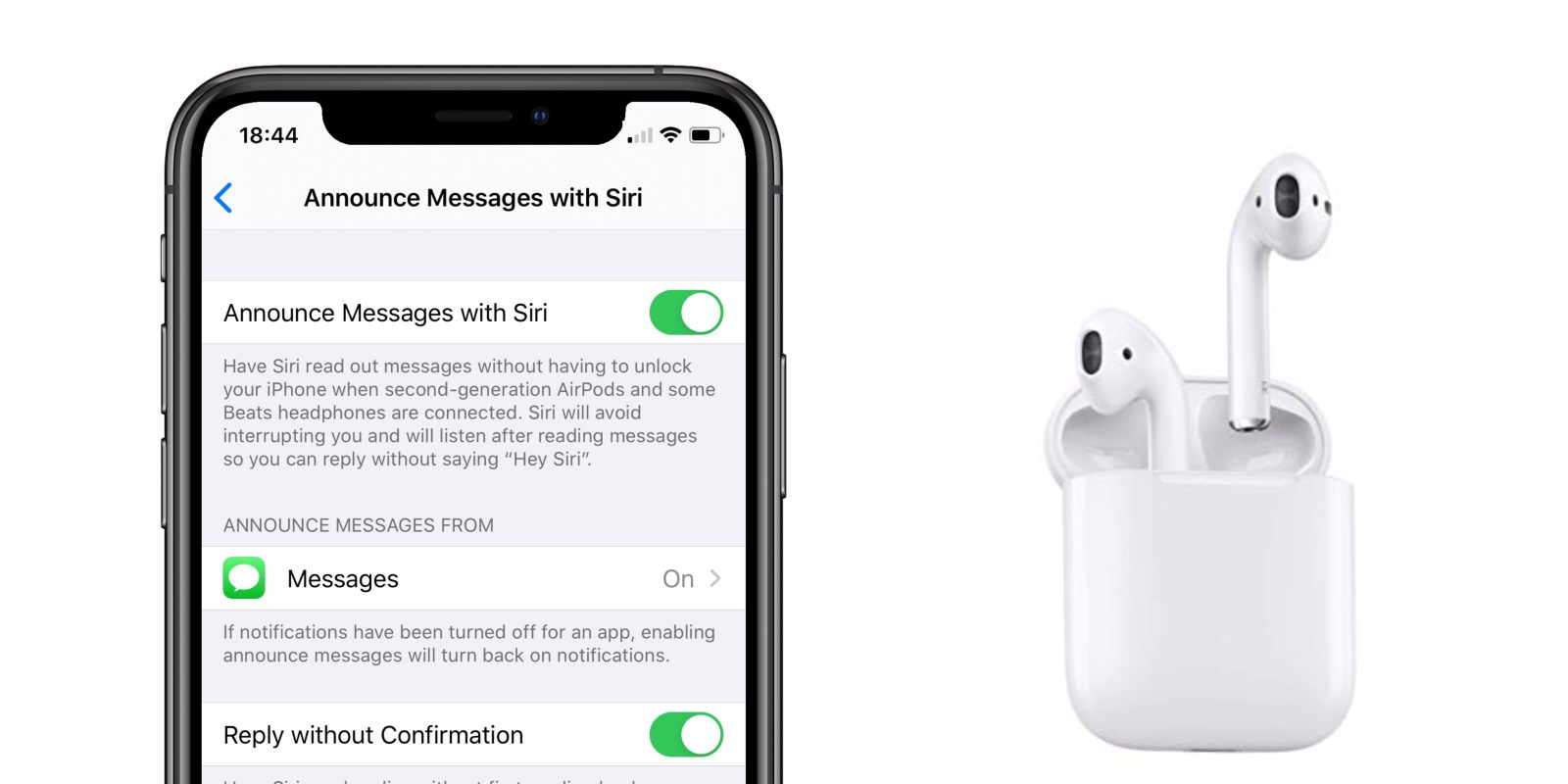
Você sabia que pode realmente ativar o Aviso de mensagem da Siri através do seu Airpod e também permitir que a Siri os leia e responda em seu nome? Sim, com a nova atualização, é possível. A Apple melhorou a amizade de Siri e Airpod através do anúncio de voz.
No momento, a Siri não apenas anunciará o nome do chamador, mas também poderá ler a mensagem. Com esta configuração, quando você ativa o anúncio da Siri Message no seu Airpod, o Virtual Assistant lerá a mensagem para você e também responderá a ela também através dos fones de ouvido Bluetooth sem fio.
Por enquanto, o recurso funciona apenas para o aplicativo padrão, no entanto, espera-se que também funcione com aplicativos de terceiros no recurso. O Airpod suportado são os Airpods de 2ª geração e alguns fones de ouvido, fones de ouvido que possuem um chip sem fio H1.
Como funciona o 'Anunciar mensagens com Siri'
Para usar o recurso, seu iPhone ou Apple Watch deve estar emparelhado com Airpods. Quando o Airpod está conectado e estiver no ouvido, você receberá um ping informando sobre a mensagem.
Agora quando você configurar Siri para anunciar a mensagem através do seu Airpod, soará um tom diferente.
A Siri então anunciará o nome do remetente e transcreverá a mensagem. Se outra mensagem do mesmo remetente chegar, a Siri continuará a transcrição. Dessa forma, você pode ouvir a mensagem no Airpod sem tocar ou olhar para o seu dispositivo.
Depois que a mensagem for lida, outro ping o notificará de que você pode responder à mensagem agora. Você pode ignorar a mensagem ou responder dizendo “Diga-lhes”, seguido pela mensagem que você deseja responder. O Assistente Visual transcreverá sua fala em texto, lerá a mensagem para aprovação ou enviará a mensagem diretamente. Isso vai depender das suas configurações.
Como ativar a Siri para ler suas mensagens de texto através de seus AirPods
Ao configurar seus Airpods pela primeira vez após atualizar seu dispositivo para o iOS 13.2, um pop-up aparecerá. Ele perguntará se você deseja habilitar 'Anunciar mensagens com a Siri.' Basta permitir e aproveitar esses recursos incríveis de ouvir suas mensagens via Airpod. Se a caixa de diálogo não aparecer, você ainda poderá habilitá-la no futuro.
Como configurar manualmente a Siri para anunciar mensagens através de seus AirPods
- Lançar o Configurando o aplicativo no seu iPhone.
- toque em Notificações
- Selecionar Anunciar mensagens com a Siri.
- Alternar o Ligar.
Como gerenciar confirmações de resposta na Siri
Por configurações padrão, a Siri lerá a mensagem uma vez antes da resposta. Isso é para garantir que a Siri não tenha cometido um erro ou caso você queira adicionar algo mais à mensagem. No entanto, se você não gostou das configurações, existe a opção de modificá-la e enviar a mensagem de resposta diretamente sem lê-la. Abaixo está como…
- Abra Configurações > Notificações > Anunciar mensagens com a Siri.
- Em seguida, Ligue o alternador ao lado de Responder sem confirmação.
Esta é uma das melhores características do Siri. Mal posso esperar para que isso esteja disponível para aplicativos de mensagens de terceiros. Por enquanto, aproveite e não se esqueça de compartilhar com seus amigos também.
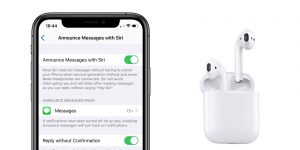






Deixe um comentário